Za każdym razem, gdy wykonujesz jakieś zadanie, mogą być tylko dwa możliwe wyniki, i.mi., albo zadanie zostanie wykonane pomyślnie, albo system wygeneruje błędy. W obu przypadkach wynik zadania crontab jest zawsze wysyłany e-mailem do użytkownika na jego podanym koncie, z którego użytkownik może zweryfikować, czy utworzone wcześniej zadanie zostało wykonane. Jeśli nie, to użytkownik może łatwo znaleźć przyczynę tego. W dzisiejszym artykule postaramy się poznać podstawową metodę korzystania z Crona w Linuksie.
Uwaga: metoda przedstawiona w tym artykule jest wykonywana w Linux Mint 20.
Używanie Crona w Linuksie
Aby użyć Crona w Linux Mint 20, wykonaj czynności wymienione poniżej:
Po pierwsze, powinieneś mieć otwarty plik crontab do wprowadzania zadań crontab. Jeśli ten plik już istnieje, możesz po prostu otworzyć go w wybranym edytorze tekstu i rozpocząć wprowadzanie żądanych zadań crontab. Jeśli jednak ten plik nie jest jeszcze obecny, musisz go najpierw utworzyć. Aby utworzyć plik, uruchom terminal i uruchom następujące polecenie:
$ crontab -e
Po uruchomieniu tego polecenia w terminalu system wyraźnie określi, czy plik crontab już istnieje. W naszym przypadku nie istniał, jak widać na poniższym obrazku. Następnie zostaniesz poproszony o wybranie dowolnego edytora z podanej listy, aby otworzyć nowo utworzony plik. Tutaj domyślnie wskazany jest edytor nano, ponieważ jest najłatwiejszy w użyciu. Wybraliśmy opcję 1 z trzech podanych opcji, a następnie nacisnęliśmy klawisz Enter, aby potwierdzić nasz wybór.
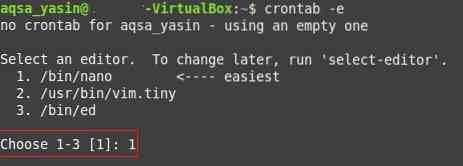
Po wybraniu żądanego edytora tekstu, twój plik crontab otworzy się z wybranym edytorem tekstu i będziesz mógł edytować plik. Ponieważ wybraliśmy edytor nano, nasz plik crontab został otwarty w edytorze nano. Możesz przejrzeć komentarze obecne w tym pliku, ponieważ zawierają one instrukcje dotyczące edycji tego pliku i dodawania do niego zadań crontab.
W celu wyjaśnienia podzielimy się z Tobą tworzeniem zadania crontab do planowania kopii zapasowych wszystkich kont użytkowników w Twoim systemie. Ta kopia zapasowa nastąpi o 1 roku.mi. co tydzień. Aby utworzyć takie zadanie crontab, wpisz następujący wiersz w pliku crontab bez symbolu „#”:
0 1 * * 1 tar -zcf /var/backups/home.tgz /dom/Tutaj pięć parametrów przed zadaniem do wykonania określa minuty (0-59), godziny (0-23), dzień miesiąca (1-31), miesiąc (1-12) i dzień tygodnia ( 0-7), odpowiednio. Możesz określić dowolną liczbę całkowitą w zakresach podanych dla każdego z tych parametrów lub możesz wstawić gwiazdkę zamiast wartości całkowitej, aby wskazać każdy wartość w podanym zakresie. Zadanie crontab, które chcieliśmy stworzyć, pokazano na poniższym obrazku. Po dokonaniu tego wpisu możesz po prostu zapisać plik i wyjść z edytora, naciskając Ctrl+X.
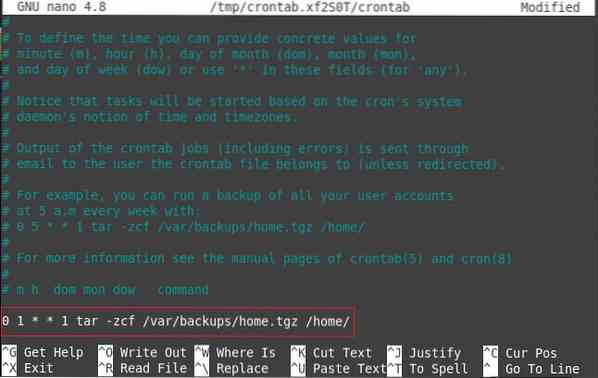
Najlepszą rzeczą w pliku crontab jest to, że po dokonaniu w nim modyfikacji, nie musisz mówić systemowi, aby ręcznie odczytał zaktualizowaną wersję pliku. Zamiast tego plik automatycznie synchronizuje się z systemem, gdy tylko dokonasz w nim jakichkolwiek zmian, co oznacza, że możesz dodać do pliku tyle zadań crontab, ile chcesz. Po wykonaniu tej czynności po prostu zapisz plik i zamknij go, a terminal zostanie poinformowany, że system instaluje nowy plik crontab, jak pokazano na poniższym obrazku:
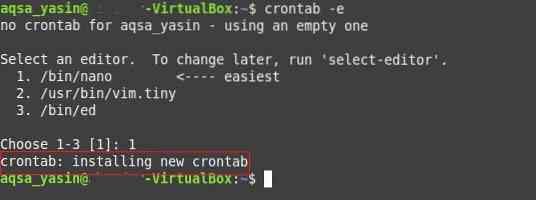
W ten sposób, korzystając z zadań crontab, możesz zaplanować tworzenie kopii zapasowych, aktualizacje lub dowolne inne wybrane przez siebie zadanie, takie jak uruchomienie skryptu bash w określonym czasie. Możesz także przejrzeć wszystkie zadania crontab, które dodałeś do pliku crontab za pośrednictwem terminala, uruchamiając następujące polecenie:
$ crontab -l
Uruchomienie powyższego polecenia spowoduje wyświetlenie listy wszystkich zadań crontab obecnych w pliku crontab. W tym przypadku, ponieważ dodaliśmy tylko jedno zadanie crontab do naszego pliku crontab, tylko to zadanie crontab zostanie wymienione w naszym terminalu, jak pokazano na poniższym obrazku:
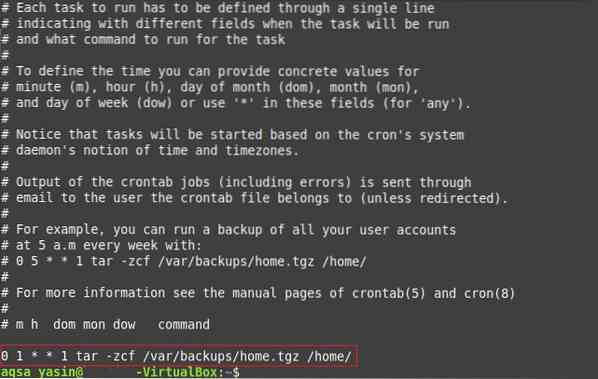
Wniosek
Tworząc plik crontab i wymieniając w nim zadania crontab, możesz wygodnie zaplanować przyszłe zadania, które będą wykonywane automatycznie, bez konieczności interwencji. Zadania crontab są szczególnie przydatne, jeśli jesteś osobą zapominalską i często pomijasz pewne ważne zadania w czasie, gdy mają być wykonane. Możesz łatwo utworzyć zadanie crontab dla każdego ważnego zadania, a w rezultacie przekazać odpowiedzialność za wykonanie tego zadania demonowi Cron w określonym czasie.
 Phenquestions
Phenquestions


